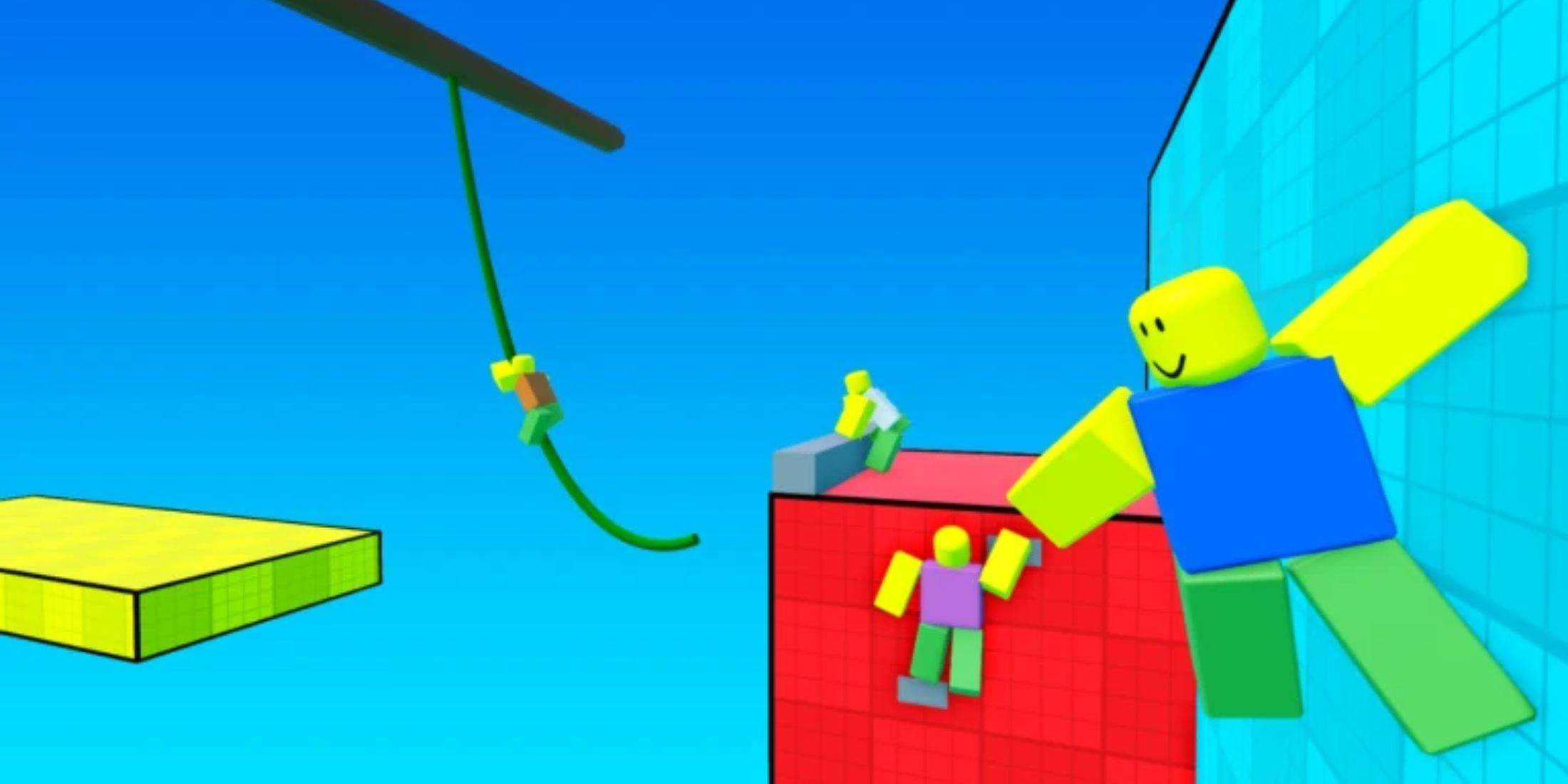Overwatch 2: Sınırları genişletme ve takma ad değişiklikleri
Overwatch 2 dünyasında, oyun içi adınız sadece bir etiketten daha fazlasıdır-oyun topluluğundaki kimliğinizin bir yansımasıdır. İster oyun tarzınızı, kişiliğinizi veya mizahınızı sergiliyor olsun, adınız oyun deneyiminizin önemli bir parçasıdır. Ancak, zaman geçtikçe, takma adınızı yenileme ihtiyacını hissedebilirsiniz. Neyse ki, Overwatch 2'de adınızı değiştirmek platformunuza bağlı olarak basittir. Bazı önemli hususlar ile birlikte PC, Xbox ve PlayStation'da Battletag veya oyun içi adınızın nasıl güncelleneceğine dair ayrıntılı bir kılavuza girelim.
İçindekiler
- Overwatch 2'de isminizi değiştirebilir misiniz?
- Overwatch 2'de isminizi nasıl değiştirirsiniz
- PC'de Nick'inizi Değiştirme
- Xbox'ta Adınızı Değiştirme
- PlayStation'da Kullanıcı Adınızı Değiştirme
- Nihai Öneriler
Overwatch 2'de isminizi değiştirebilir misiniz?
Evet, Overwatch 2'de isminizi değiştirebilirsiniz. İşlem, PC veya konsolda oynayıp oynamadığınıza ve platformlar arası oynatma etkin olup olmadığınıza bağlı olarak biraz değişir.
Overwatch 2'de isminizi nasıl değiştirirsiniz
 Resim: StormForcegaming.co.uk
Resim: StormForcegaming.co.uk
Oyun içi adınız, Battletag'ınız olarak bilinen Battle.net hesabınıza bağlıdır. İşte hatırlanması gereken bazı önemli noktalar:
- Her oyuncu Battletag'larını bir kez ücretsiz olarak değiştirebilir.
- Sonraki değişiklikler bir ücrete maruz kalır, bu da ABD'de 10 $ olan Battle.net mağazasını bölgenizin kesin maliyeti için kontrol edin.
- Xbox veya PlayStation'da oynarsanız, platformlar arası oynatma etkinleştirilirse, PC yöntemini izleyin.
- Crossplay devre dışı bırakılırsa, konsolunuzun ayarları aracılığıyla adınızı değiştirmeniz gerekir.
PC'de Nick'inizi Değiştirme
PC'de veya platformlar arası oynatılmış bir konsolda oynuyorsanız, şu adımları izleyin:
Resmi Battle.net web sitesini ziyaret edin ve hesabınıza giriş yapın.
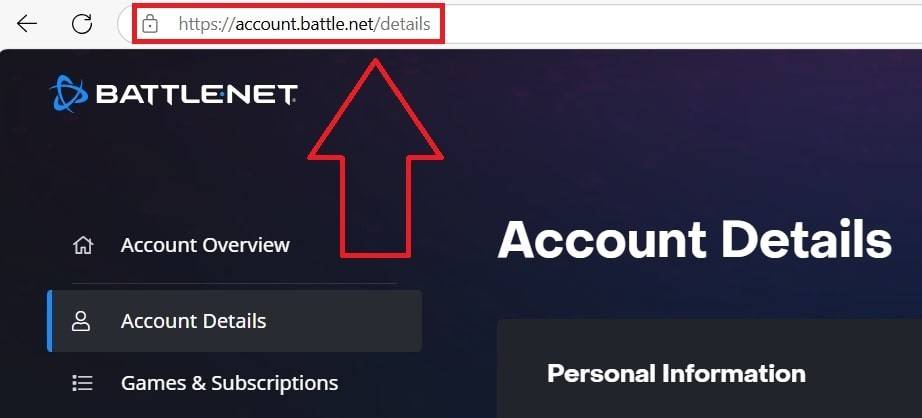 Resim: ensigame.com
Resim: ensigame.comSağ üst köşedeki mevcut kullanıcı adınızı tıklayın.
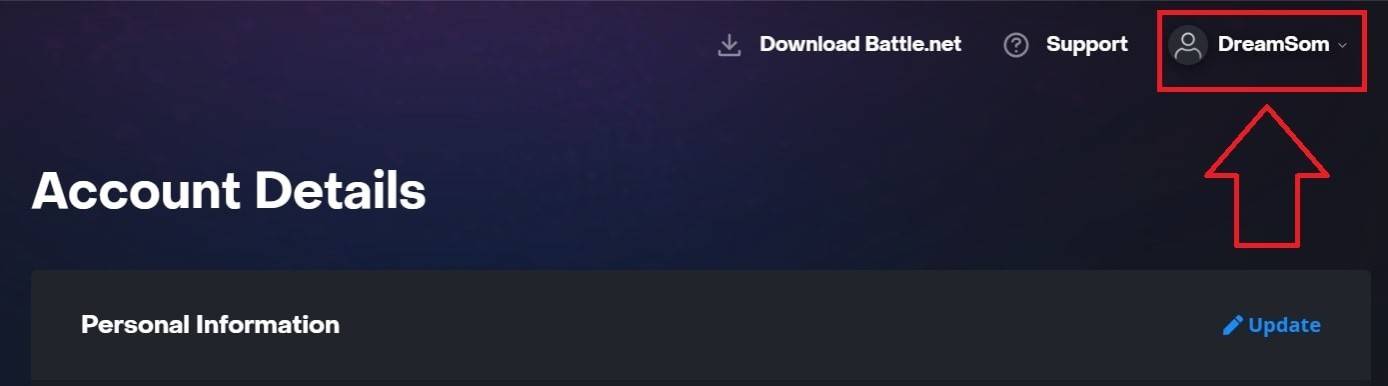 Resim: ensigame.com
Resim: ensigame.com"Hesap Ayarları" nı seçin ve Battletag bölümünüze gidin.
"Güncelleme" etiketli mavi kalem simgesini tıklayın.
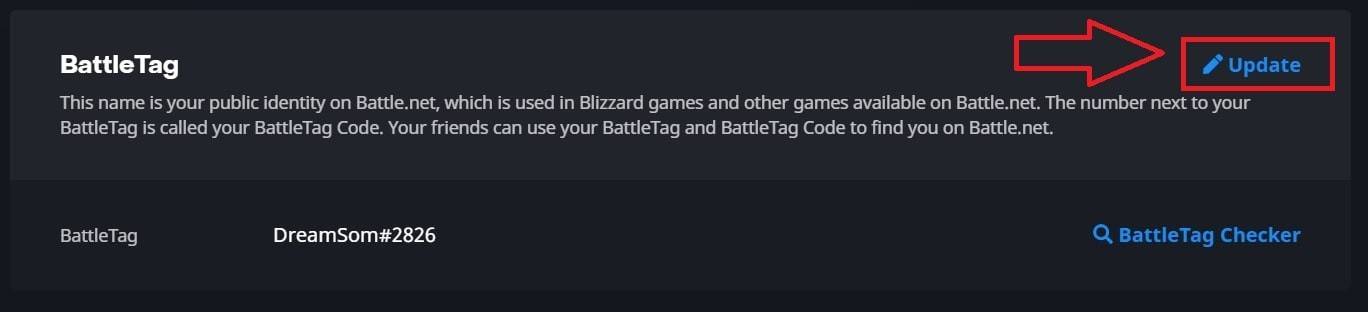 Resim: ensigame.com
Resim: ensigame.comBattletag adlandırma politikasına bağlı kalarak istediğiniz yeni adınızı girin.
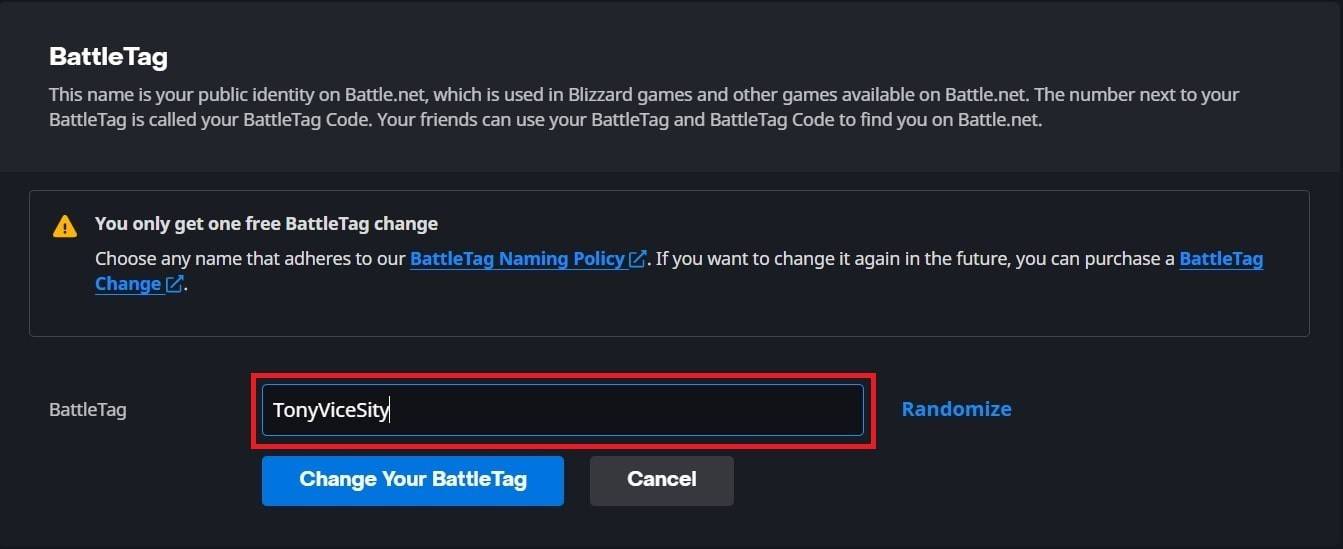 Resim: ensigame.com
Resim: ensigame.comDeğişikliği sonuçlandırmak için "Battletag'ınızı Değiştir" düğmesini tıklayın.
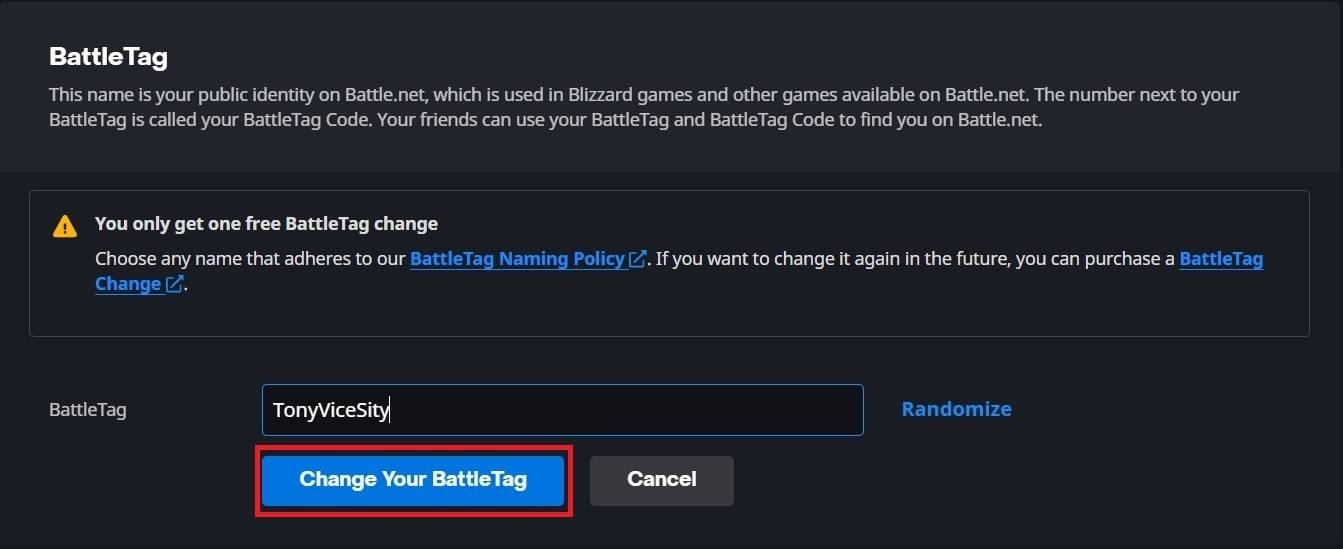 Resim: ensigame.com
Resim: ensigame.com
Yeni Battletag'ınız Overwatch 2 dahil olmak üzere tüm Blizzard oyunlarında sergilenecek. Değişikliğin tam olarak güncellenmesinin 24 saate kadar sürebileceğini unutmayın.
Xbox'ta Adınızı Değiştirme
Xbox'ta çapraz platformlu oynatma devre dışı bırakırsanız, oyun içi adınız Xbox Gamertag'ınızla eşleşir. İşte nasıl değiştireceğiniz:
Ana menüyü açmak için Xbox düğmesine basın.
 Resim: xbox.com
Resim: xbox.com"Profil ve Sistem" e gidin, ardından Xbox profilinizi seçin.
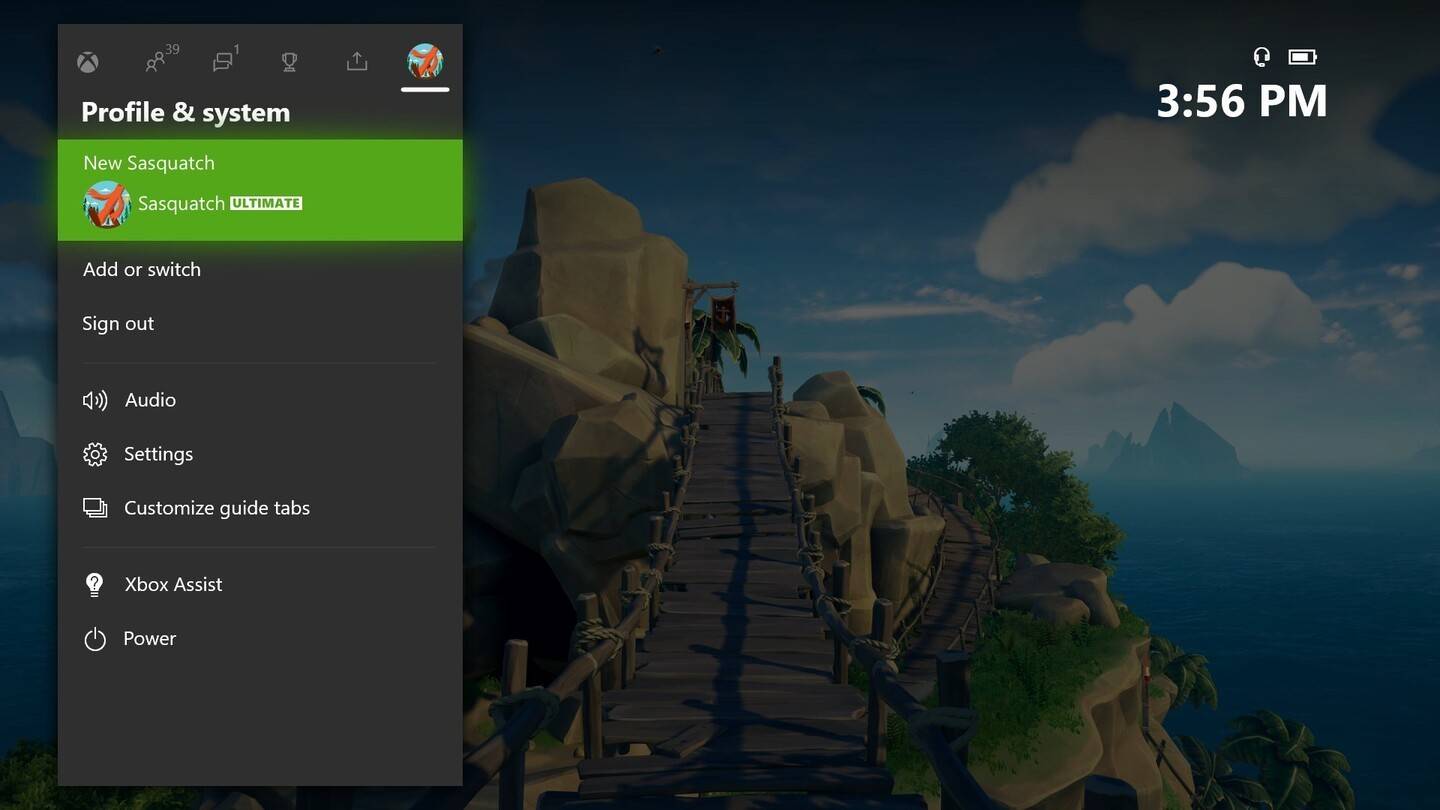 Resim: News.xbox.com
Resim: News.xbox.com"Profilimi" seçin, ardından "Profili Özelleştir".
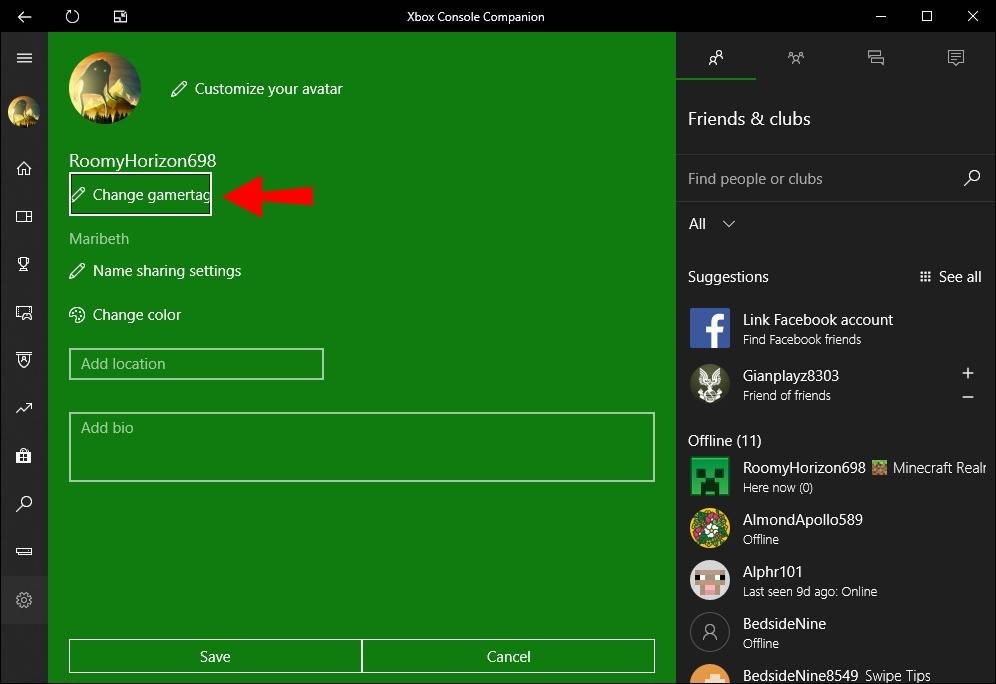 Resim: alphr.com
Resim: alphr.comMevcut Gamertag'ınızı tıklayın ve istediğiniz yeni adınızı girin.
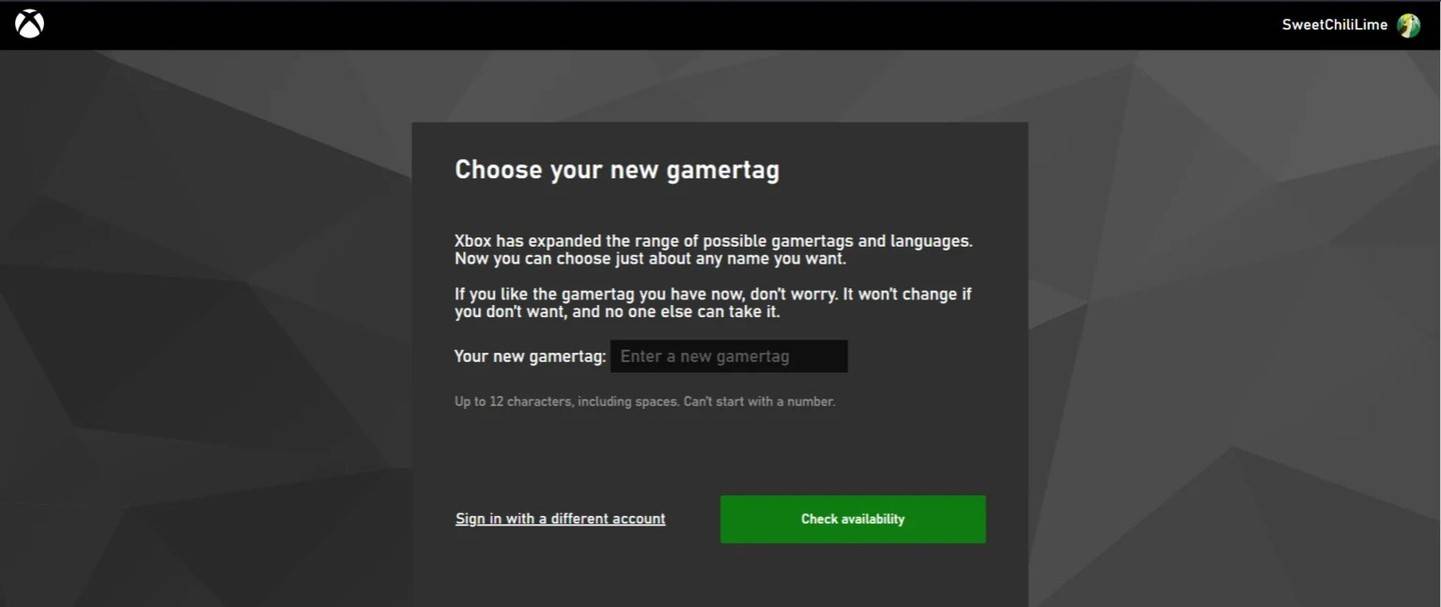 Resim: androidAuthority.com
Resim: androidAuthority.comDeğişikliği doğrulamak için ekran talimatlarını izleyin.
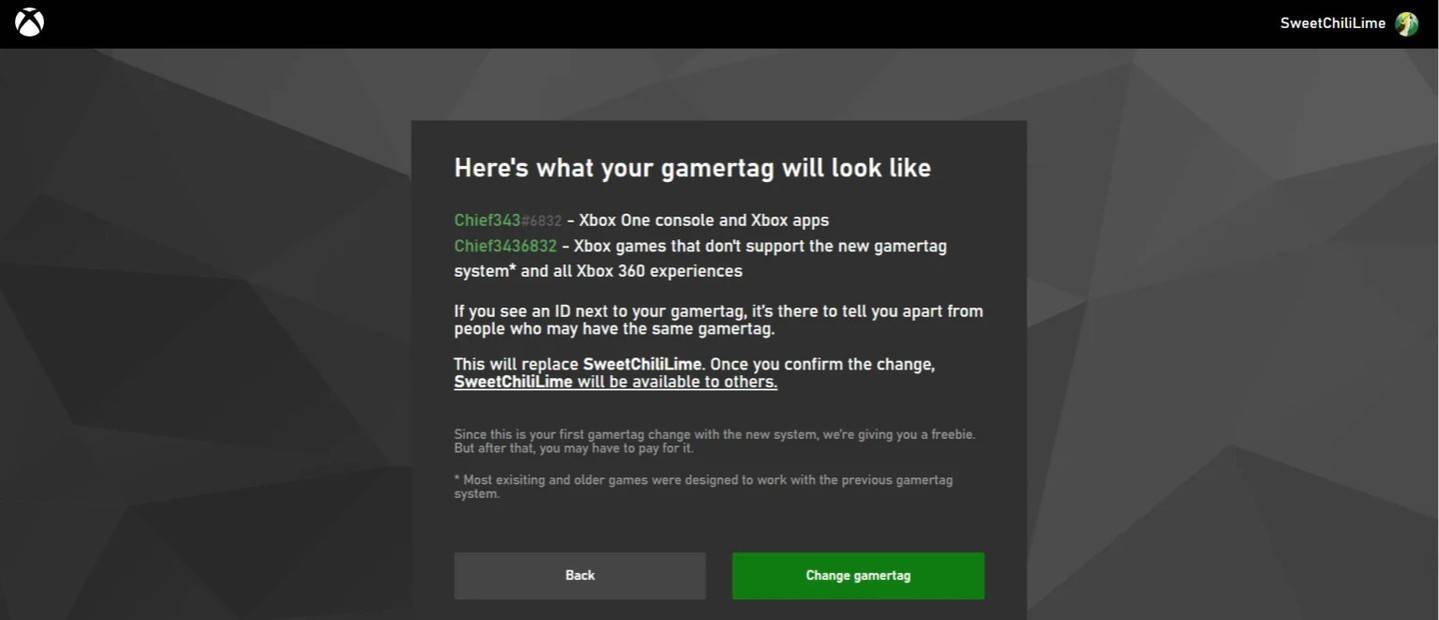 Resim: androidAuthority.com
Resim: androidAuthority.com
Crossplay devre dışı bırakılırsa, güncellenmiş adınız yalnızca Crossplay kullanmayan diğer Xbox oynatıcılar tarafından görülebilir.
PlayStation'da Kullanıcı Adınızı Değiştirme
PlayStation'da oyun içi adınız PSN kimliğinizdir. Platformlar arası oyun devre dışı bırakılırsa, değiştirmek için bu adımları izleyin:
Ana konsol ayarlarını açın ve "Ayarlar" a gidin.
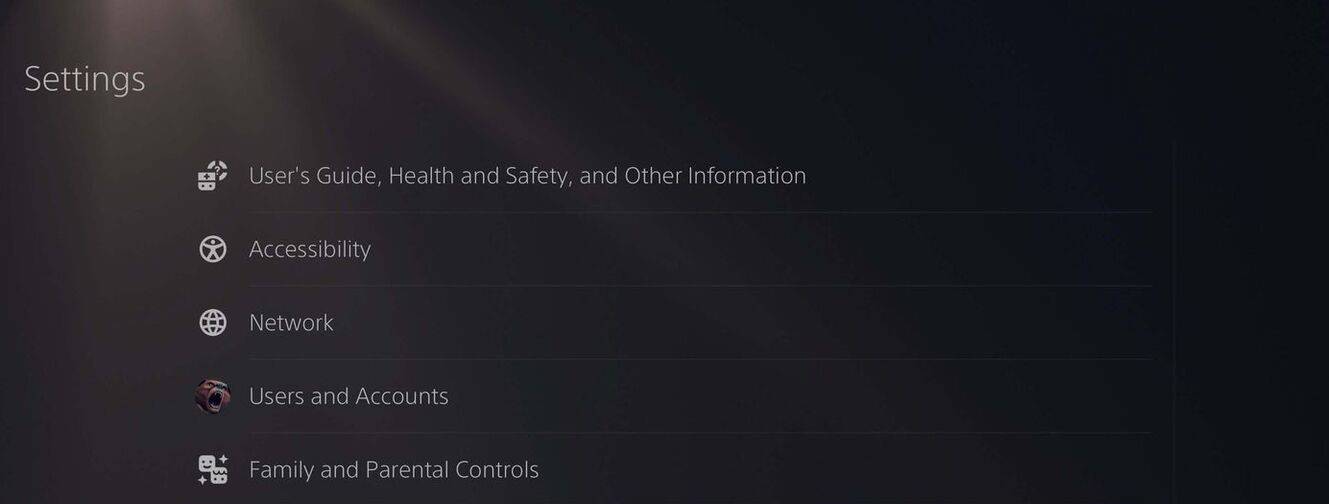 Resim: androidAuthority.com
Resim: androidAuthority.com"Kullanıcılar ve Hesaplar" ı seçin.
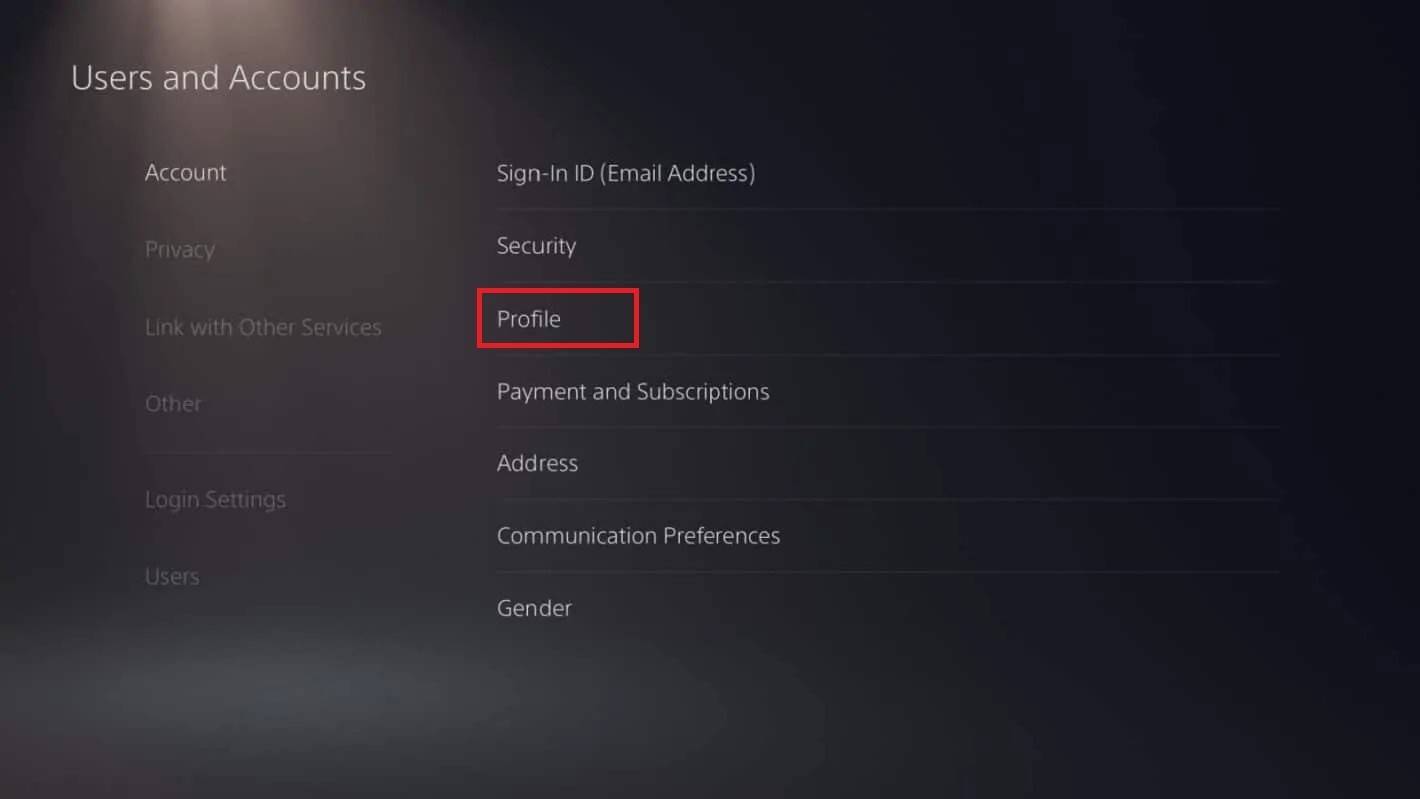 Resim: androidAuthority.com
Resim: androidAuthority.com"Hesaplar" a, sonra "Profil" e gidin.
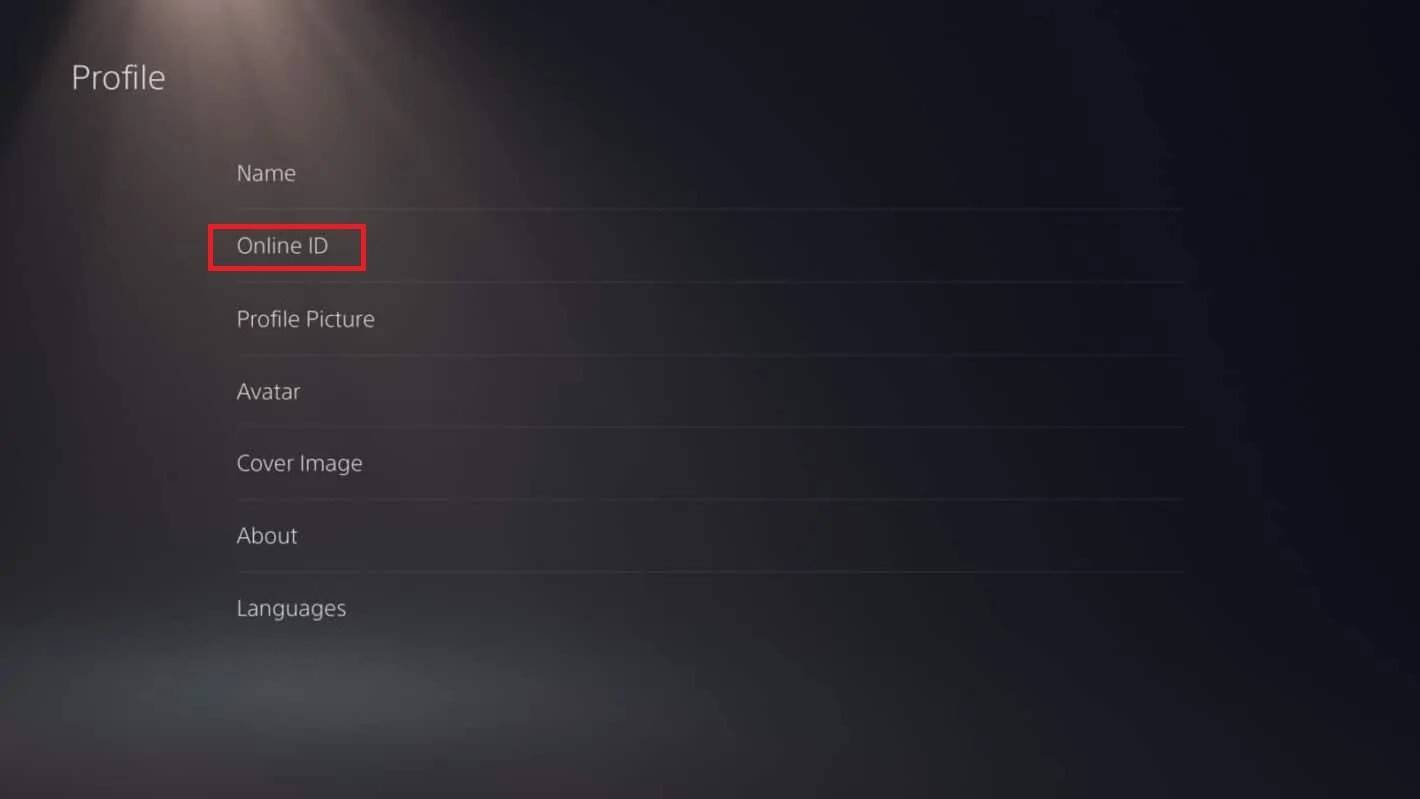 Resim: androidAuthority.com
Resim: androidAuthority.com"Çevrimiçi Kimlik" alanı altında "Çevrimiçi Kimliği Değiştir" i tıklayın.
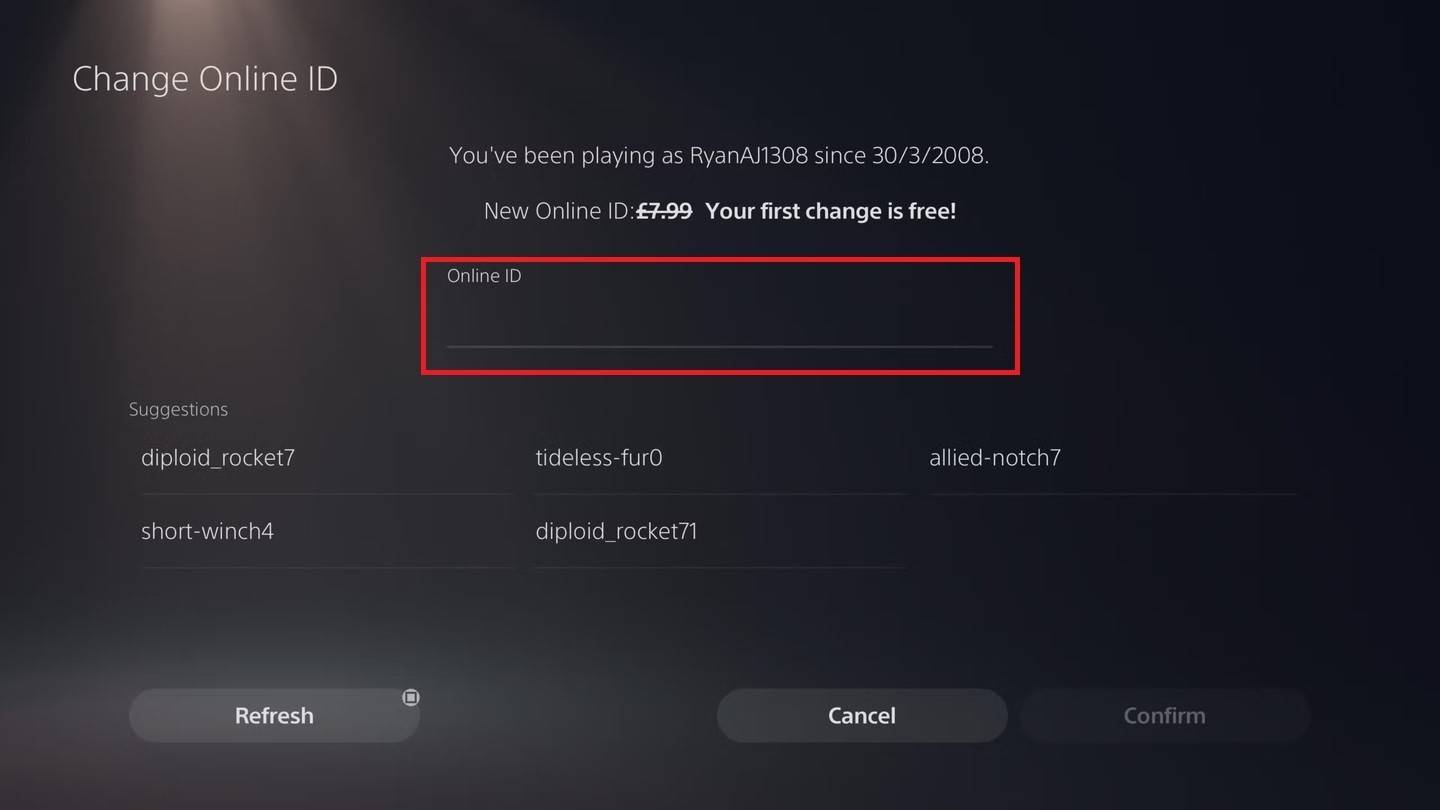 Resim: androidAuthority.com
Resim: androidAuthority.comYeni adınızı girin ve değişiklikleri onaylayın.
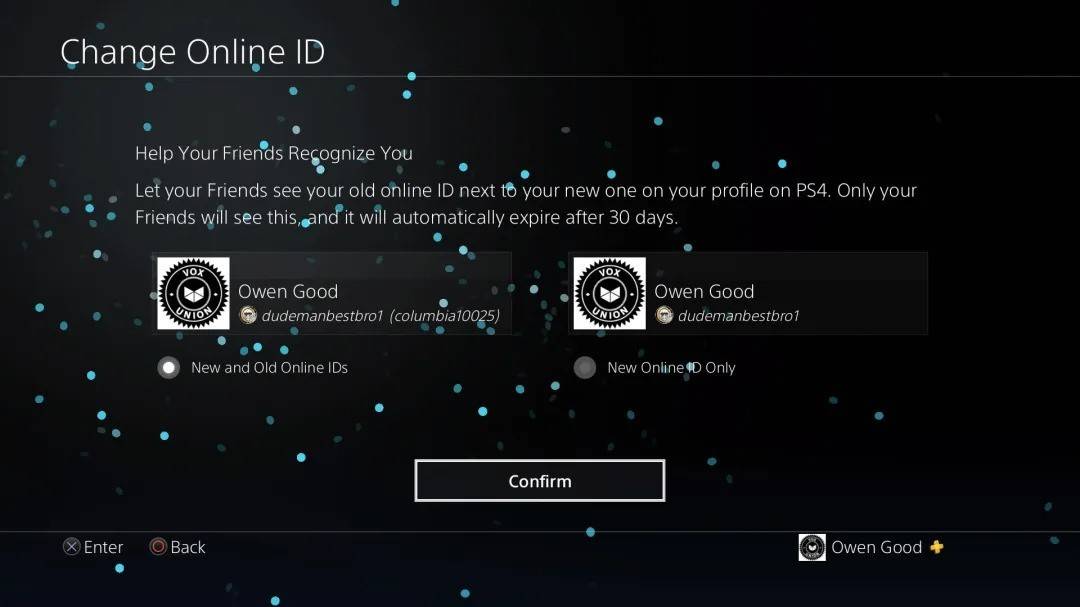 Resim: androidAuthority.com
Resim: androidAuthority.com
Xbox'ta olduğu gibi, yeni PSN kimliğiniz yalnızca Crossplay devre dışı bırakan diğer PlayStation oyuncuları tarafından görülebilir.
Nihai Öneriler
Overwatch 2'de adınızı değiştirmeden önce aşağıdakileri göz önünde bulundurun:
- PC'de veya platformlar arası oynatılmış bir konsolda oynarsanız, PC talimatlarını izleyin.
- Crossplay olmadan Xbox'ta oynarsanız, Gamertag ayarları aracılığıyla adınızı değiştirin.
- Crossplay olmadan PlayStation'da oynarsanız, PSN ID ayarlarınız aracılığıyla adınızı değiştirin.
- Unutmayın, Battletag'ınızı yalnızca bir kez ücretsiz olarak değiştirebilirsiniz. Sonraki değişiklikler ödeme gerektirir.
- Battle.Net Cüzdanınızın herhangi bir ücret karşılamak için yeterli fona sahip olduğundan emin olun.
Bu ayrıntıları anlayarak, gelişen kimliğinizi ve oyun tarzınızı yansıtacak şekilde Overwatch 2 kullanıcı adınızı kolayca güncelleyebilirsiniz.